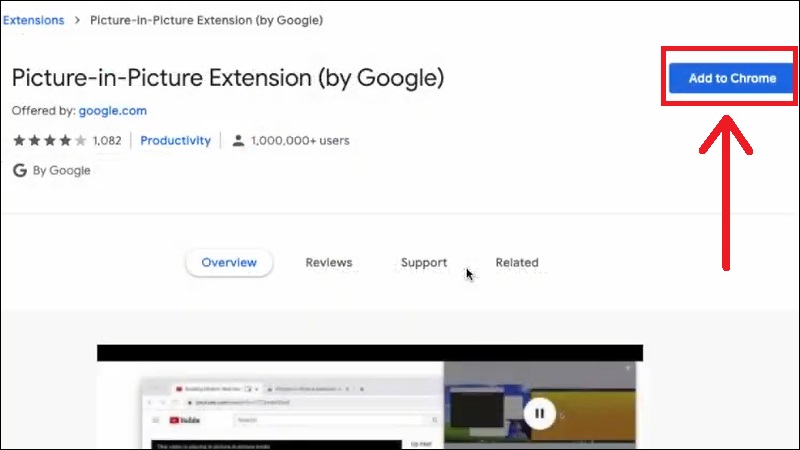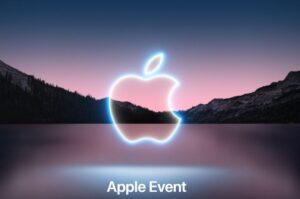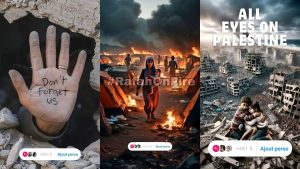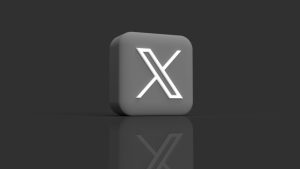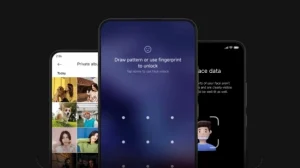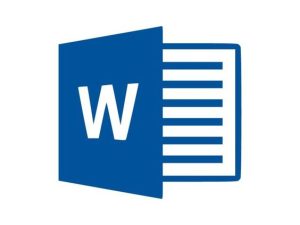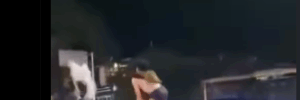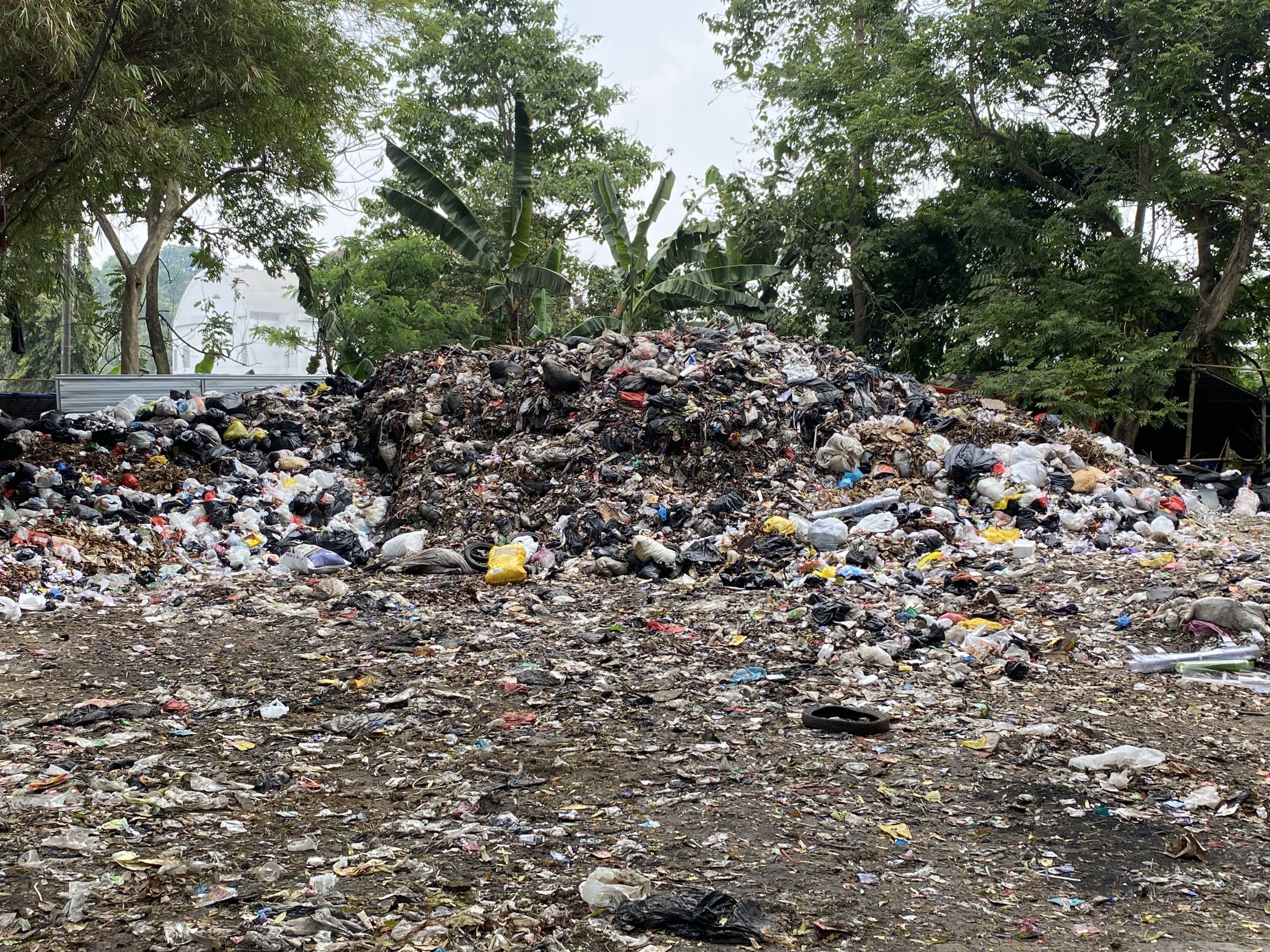BANDUNG,TM.ID: Picture in Picture (PiP) di YouTube adalah fitur canggih yang memungkinkan pengguna MacBook tetap menonton video dalam jendela kecil pada layar perangkat mereka sambil melakukan aktivitas di aplikasi lain.
Dengan Picture in Picture, kamu bisa tetap produktif sambil menikmati konten favoritmu. Bagi pengguna MacBook, mengaktifkan mode ini sangat mudah dan artikel ini akan memberikan tutorial langkah demi langkah. Simak selengkapnya dalam artikel ini.
Cara Mengaktifkan PiP di Safari
Berikut merupakan cara mengaktifkannya di Safari.
- Buka video YouTube di peramban Safari, dan pastikan memilih video yang ingin kamu saksikan.
- Klik kanan dua kali pada video. Klik pertama akan memberikan pilihan seperti menyalin URL atau menyematkan kode. Klik kedua akan membuka opsi Picture in Picture.
- Pilih opsi tersebut. Sekarang, video akan muncul dalam jendela kecil dan dapat diposisikan di mana pun kamu inginkan pada layar MacBook.
Mengaktifkan di Google Chrome
Berikut cara mengaktifkannya di Google Chrome.
- Buka video YouTube di peramban Google Chrome dan pilih video yang ingin kamu tonton.
- Seperti di Safari, klik kanan dua kali pada video. Klik pertama memberikan opsi umum, dan klik kedua membuka opsi Picture in Picture.
- Video akan otomatis tersemat di pojok kanan bawah tampilan MacBook. Kamu bisa menyesuaikan ukuran dan memindahkan video sesuai preferensi.
BACA JUGA: Cara Menambahkan Font di Word Windows dan MacBook, Anti Ribet!
Menggunakan Ekstensi Chrome
Jika ingin lebih banyak kendali, kamu dapat menggunakan ekstensi ini di Chrome.
- Buka Chrome Web Store dan cari ekstensi “Picture-in-Picture Extension (by Google).”
- Klik “Add Chrome” untuk menginstal ekstensi. Setelah dipasang, ekstensi ini memberikan ikon baru di sebelah kanan bidang alamat, yang memungkinkan mengakses fitur PiP dengan mudah.
(Kaje/Usk)